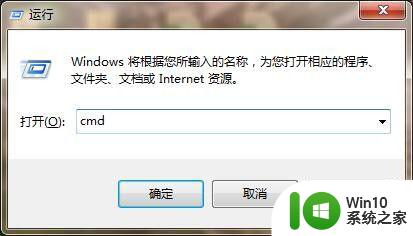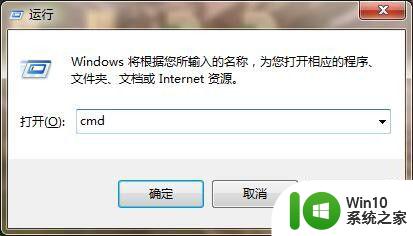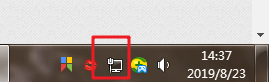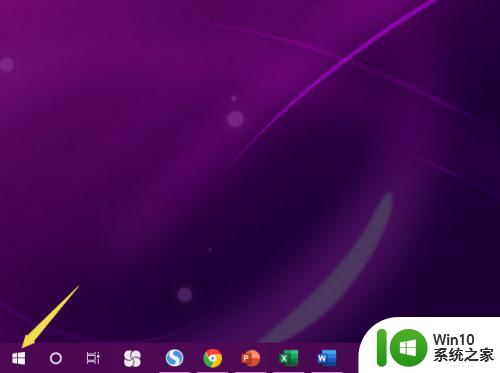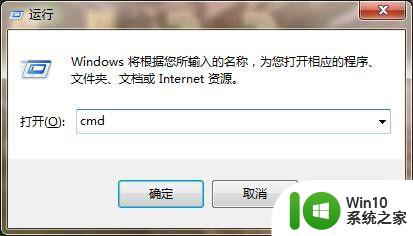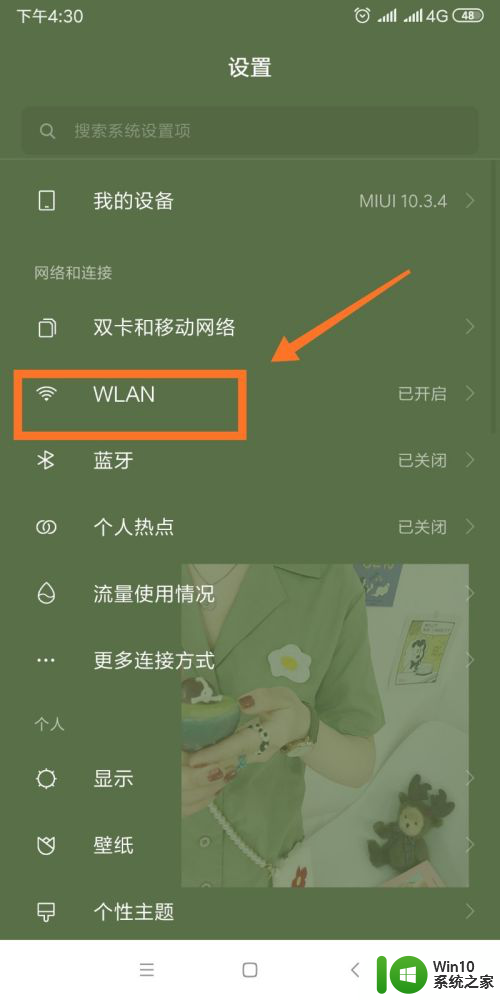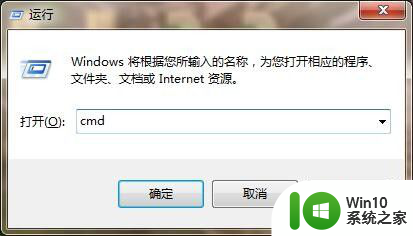网络已连接不可上网为什么 无线网络已连接但无法上网的原因是什么
在现代社会中互联网已经成为人们生活中不可或缺的一部分,有时候我们会遇到一个令人沮丧的问题:尽管我们的设备显示已经成功连接了无线网络,却无法上网。这种情况可能会让人感到困惑和无奈。为什么我们的设备在连接了无线网络后无法上网呢?这个问题的答案可能不止一个,包括网络设置问题、无线信号弱、路由器故障等等。本文将会探讨一些常见的原因,帮助我们更好地理解并解决这个问题。
解决方法:
1、确保连接wifi是对的:当我们手机或者电脑进行连接WiFi的时候,要确保我们连接的wifi正确,如果不正确,肯定上不去,就算连接也是假连接。此时我们可以检查自己的手机或者电脑连接的WiFi名字对不对。
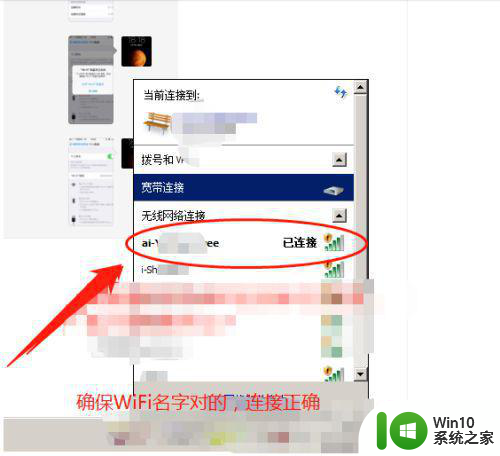
2、换一台电脑或者手机试一试:当我们手机连接上wifi上不了的网的时候,为了判断是WiFi问题还是手机问题,此时可以可以用其它的手机或者电脑进行连接,看能否上网。

3、更换手机或者重启手机或者恢复手机网络出厂设置:如果其它手机能够正常连接上网,我们的手机不行,说明我们手机有问题,可以关掉wifi或者恢复手机网络重新连接试一试。
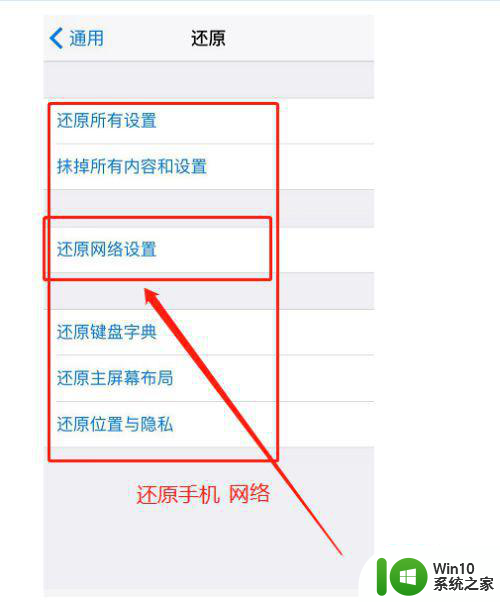
4、用有线网络连接试一试:如果我们手机都连接不上网络,那么我们可以 用网线插入到路由器或者电脑试一试,用有线试一试,看能否正常上网。如果可以拿就是可能路由器WiFi有问题,如果不可以也说明是路由器的问题。

5、检查路由器设置:当我们都上不去的时候,可以检查路由器的设置是否有问题,比如账号和密码,上网的方式等等是否改变等等。如果没有动过,很有可能是路由器发烫或者死机了,重启路由器试一试。
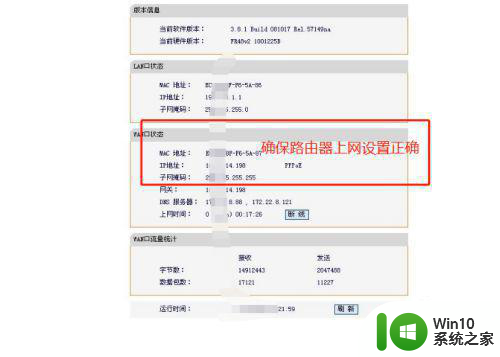
6、检查手机网络或者电脑网络ip地址是否自动获取:一般连接wifi上网的ip地址都是自动获取的,如果你进行了手动配置,那肯定上不去的,可以改成自动获取。

7、确保宽带没有欠费:如果你家的宽带欠费了,肯定是手机WiFi连接的上,但是上不了网,因为欠费了。

8、宽带线路有问题:如果你家网络上不去,也没有动过其它东西,可以致电客服,找人过来维修即可。

以上就是为什么网络已连接但无法上网的全部内容,如果您不了解,请按照以上步骤进行操作,希望能对大家有所帮助。